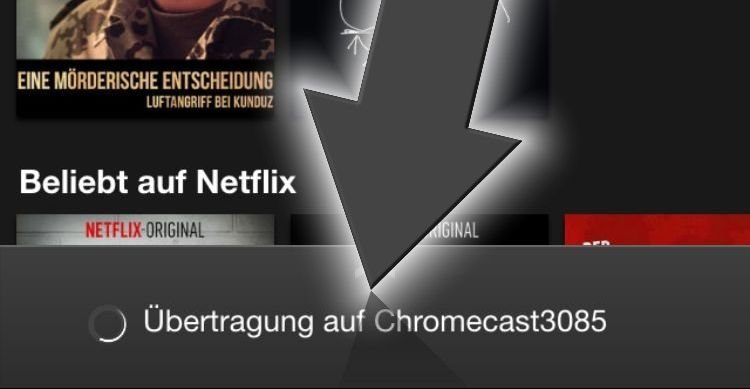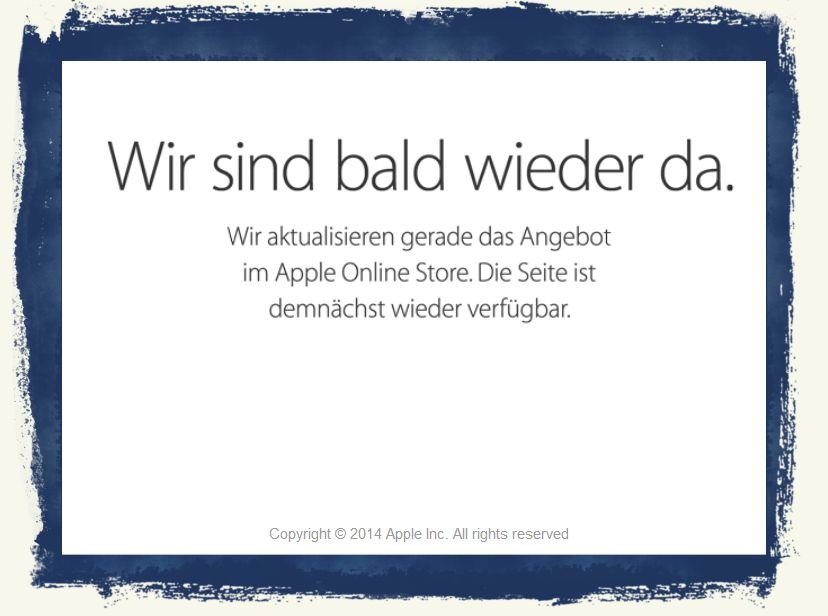Wenn mehr Apps auf Ihrem iPhone installiert sind als die, die Apple von Haus aus mitliefert, dann können Sie schnell den Überblick verlieren: “Wo war noch mal die App XY?” lautet dann die Frage.
Wir haben Ihnen hier beschrieben, wie Sie auf Ihrem iPhone gezielt nach einzelnen Apps suchen können. Trotzdem stellt sich die grundsätzliche Frage, wie man die Apps auf dem Homescreen sinnvoll organisiert.
Vermutlich gibt es dafür kein “best to do” … deshalb zeigen wir Ihnen hier, wie wir unser iPhone organisiert haben.
Erster Homescreen
Auf dem ersten Homescreen, der immer dann angezeigt wird, wenn Sie den Homebutton drücken, haben wir die wichtigsten Apps ungruppiert platziert, also ohne Anlegen eigener Gruppen. Jede dieser App wird täglich mehrfach genutzt, und da ist es einfach praktisch, wenn man nur einmal zu tippen braucht statt zweimal:
Neben der “Telefon”-App nutzen wir am häufigsten die SMS- und Messenger-Funktionen (wie Threema, Facebook Messenger und WhatsApp) sowie Mails. Ebenso häufig rufen wir Nachrichten ab – von Spiegel und BILD. Ein interessantes Projekt ist die Nachrichten-App “Kompakt”, weil sie interaktiv ist. Dazu kommt eine Radio-App sowie ein RSS-Reader (Feedly) und ein Podcatcher (Castro). Die Listen-Apps “Clear” und “Wunderlist” vervollständigen unseren ersten Homescreen.
Homescreen 2
Auf dem zweiten Homescreen haben wir mehrere Gruppen angelegt, wie zum Beispiel Administration, Clouds, Finanzen, Gesundheit, Office, Reisen, Shopping und so weiter. Darin haben wir alle zugehörigen Apps verschoben:
Homescreen 3:
Auf dem dritten Homescreen haben wir die Apps organisiert, die berufsbedingt genutzt werden, also zum Beispiel eine App für Firmen-Mails, Zugänge zu bestimmten Portalen und Analyse-Werkzeuge:
Homescreen 4
Da wir ja das iPhone auch zur Bebilderung unseres Blogs nutzen, haben wir den vierten Homescreen ausschließlich für Apps rund um das Thema Foto und Fotobearbeitung reserviert:
Homescreen 5
Auf dem fünften Homescreen, gleichzeitig der letzte, haben wir alle übrigen Apps organisiert. Es versteht sich von selbst, dass wir sie nur unregelmäßig verwenden.
Wie organisieren Sie Ihre Apps?
Wenn Sie Anregungen haben oder uns und unseren Lesern einfach nur mitteilen wollen, wie Sie Ihre Apps organisieren, dann schreiben Sie etwas weiter unten doch einfach einen Kommentar. Wir freuen uns, denn vielleicht können wir und unsere Leser von Ihren Tipps und Tricks ja lernen oder uns etwas abschauen ;-)[cwa id=’tarife’]
Verwendete Hardware und Software für diesen Beitrag
- iPhone 6s
- Betriebssystem iOS 9.1
Sie möchten keinen Beitrag mehr verpassen?
Wir veröffentlichen auf mobil-ganz-einfach.de täglich zwei bis drei Beiträge, häufig mit Tipps und Tricks rund um iPhone und Apple Watch, iPad und Mac … ebenso zu Themen aus der Android-Welt.
Damit Sie keinen Beitrag mehr verpassen, informieren wir Freunde und Interessenten unseres Blogs jeden Samstag gegen 09:00 Uhr per Mail darüber, welche Beiträge wir in der jeweils zurückliegenden Woche veröffentlicht haben. Sie sehen auf einen Blick, welcher unserer Beiträge für Sie interessant ist.
Bei Interesse abonnieren Sie die Übersicht “Beiträge der letzten 7 Tage” bitte hier.